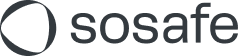Bouton de rapport de phishing manquant dans Outlook v.1.2023.411.200 et OWA
Avec la récente mise à jour vers Outlook version 1.2023.411.200 et Outlook Web Access (OWA), il a été observé que le complément SoSafe Phishing Report Button n'est parfois pas affiché sur la barre de ruban comme il l'était auparavant.
Actuellement, la solution recommandée est l'ajout manuel du complément SoSafe Phishing-Reporting à la "surface des messages". Pour le rendre visible, les utilisateurs doivent épingler le complément SoSafe Phishing Report Button à la surface des messages.
Voici un guide étape par étape sur la façon de procéder. Les étapes sont les mêmes pour le client de bureau Outlook et pour OWA.
Nouvelle version d'Outlook v.1.2023.411.200 (et plus) et OWA
Dans la nouvelle version d'Outlook et même dans la nouvelle version d'OWA, vous trouverez le Phishing Report Button derrière l'icône "Apps" dans l'aperçu du courrier.
Icône Apps dans le courrier :
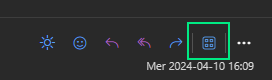
Phishing Report Button:
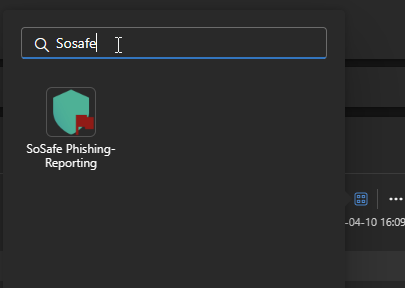
OWA (aucune version standard)
1. Accéder aux paramètres :
Cliquez sur l'icône des paramètres, généralement située dans le coin supérieur droit de l'interface Outlook.

2. Naviguez jusqu'aux paramètres de messagerie :
Dans le menu des paramètres, cliquez sur "Courrier". Sélectionnez ensuite "Personnaliser les actions".
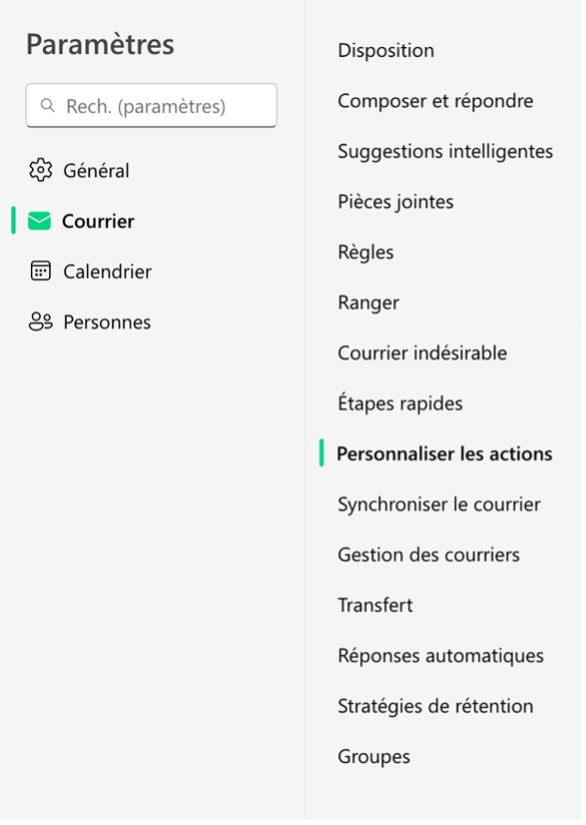
3. Passez à la surface du message :
Dans "Personnaliser les actions", vous trouverez une section intitulée "Surface de message".
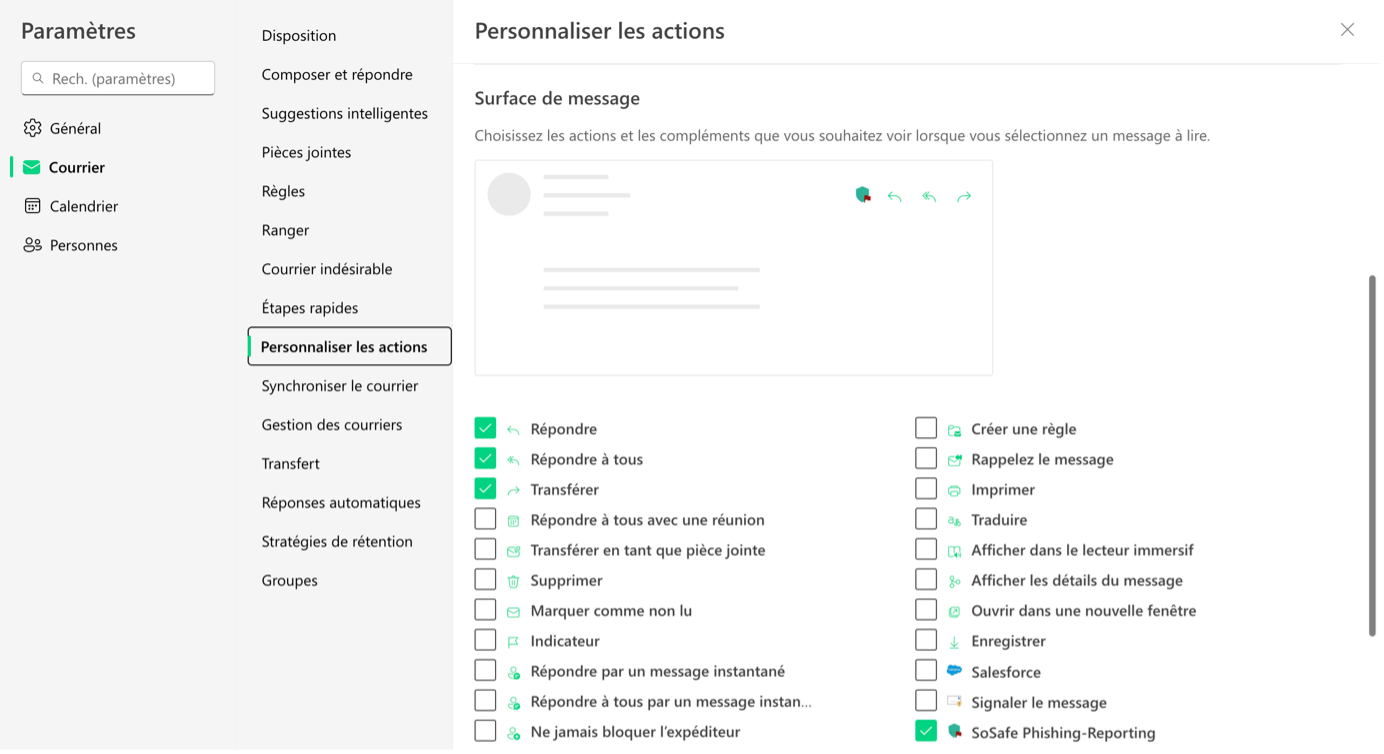
4. Activez le module complémentaire SoSafe Phishing-Reporting :
Localisez l'option "SoSafe Phishing-Reporting" dans la liste. Cochez la case située à côté pour activer le module complémentaire sur la surface de message.
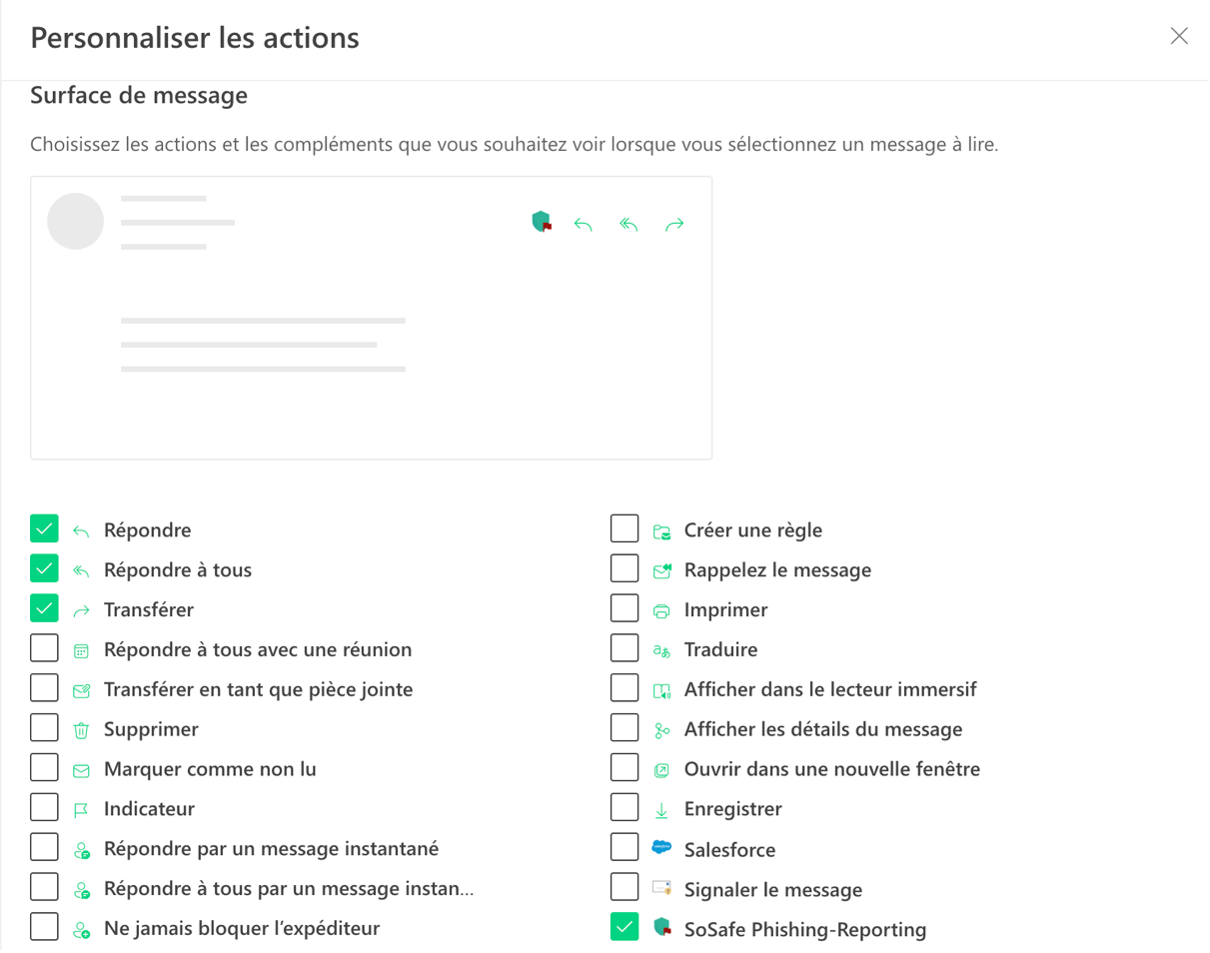
5. Enregistrez les modifications.
Après avoir effectué ces étapes, le bouton de rapport d'hameçonnage SoSafe devrait être visible sur la "surface du message" dans Outlook. S'il n'apparaît toujours pas, envisagez de redémarrer Outlook ou vérifiez si d'autres configurations empêchent l'affichage du complément.
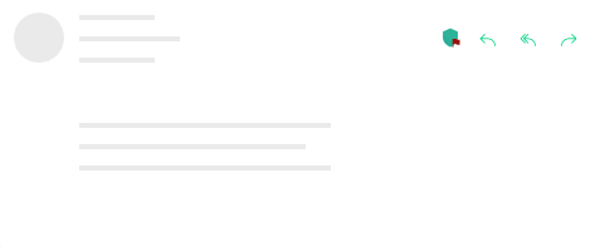
Si le problème persiste ou si vous avez besoin d'aide, veuillez contacter Microsoft directement.